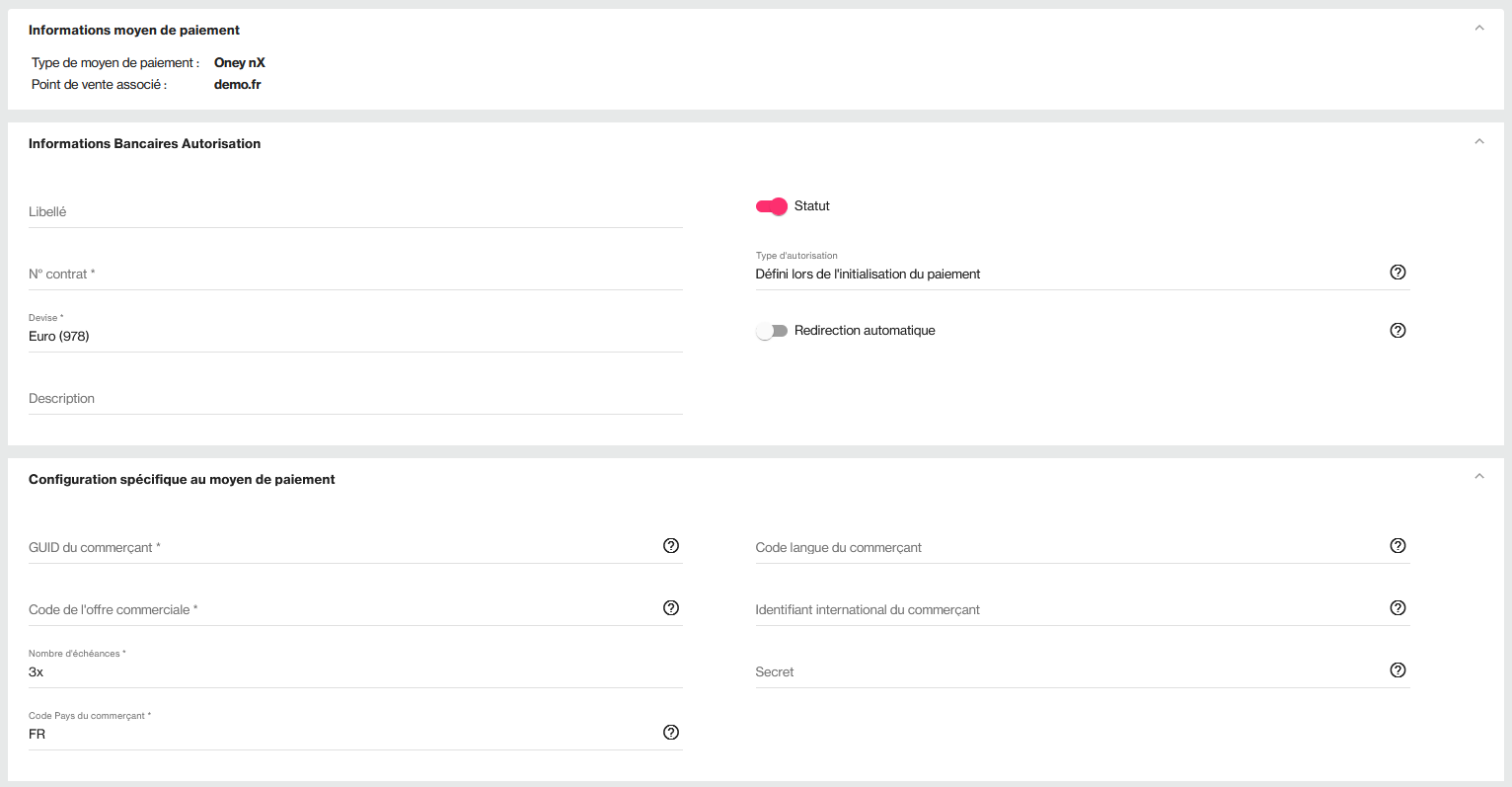Contenu :
| Sommaire | ||||
|---|---|---|---|---|
|
Plus d’informations
| Extrait | ||||||||
|---|---|---|---|---|---|---|---|---|
Comment configurer votre compte ?Vous devez vous rapprocher de votre responsable de compte partenaire d'Oney pour obtenir les informations nécessaires permettant de configurer votre compte d'homologation et de production Monext :
Ensuite veuillez adresser un email à notre équipe support avec les informations, afin qu'ils puissent procéder au paramétrage dans votre compte marchand en indiquant votre ID Commerçant et le nom du contrat partenaire à créer.
Vous devez réaliser des transactions 'pilote' pour valider le bon fonctionnement en production. Le code (card_code) du moyen de paiement est : ONEY Vous devez sélectionner le nombre d'échéances : BNPL : Payer dans 30 jours |
Comment proposer Oney à vos clients ?
Une fois le moyen de paiement activé, il vous suffit d'utiliser l'API Webpayment et les fonctions doWebPayment et getWebPaymentDetails.
Les API DirectPayment, Ajax, Batch et TPEV ne sont pas disponibles.
Les fonctionnalités de paiement disponibles sont :
- débit à la commande
- débit à l'expédition
Les autres fonctions de l'API ne sont pas disponibles pour ce moyen de paiement.
Les informations adresses de facturation, données de livraison et contenu du panier sont obligatoires.
Débit à la commande
Suite à une demande de paiement, Oney peut directement donner son accord, refuser directement le financement ou étudier le dossier de votre client. Cette analyse peut prendre jusqu'à 3 jours consécutifs à la demande de paiement (1,1 jours en moyenne).
Durant ce temps d'étude, votre transaction peut prendre le statut « ONHOLD_PARTNER » avec le code retour « 02016 ».
Si Oney a directement donné son accord, votre transaction prendra directement le statut final accepté « 00000 ».
Une fois qu'Oney a étudié le dossier client, Monext est directement informé et votre transaction change de statut pour un statut final accepté « 00000 » ou refusé « 04xxx ». Une notification WEB vous informe du changement de statut de votre transaction.
Votre paiement et le débit de votre client interviennent automatiquement suite à cette deuxième étape ou directement à la première étape si Oney a répondu favorablement.
Il vous faut renseigner obligatoirement les paramètres suivants dans votre appel web service pour réaliser un paiement :
- Payment mode = CPT
- Payment action = 101
Voir le détail des informations obligatoires en bas de page.
Débit à l'expédition
Suite à une demande de paiement, Oney peut directement donner son accord ou étudier le dossier de votre client. Cette analyse peut prendre jusqu'à 3 jours consécutifs à la demande de paiement.
Durant ce temps d'étude, votre transaction peut prendre le statut « in progress » avec les codes retours « 02000 » et « 02005». Si Oney a directement donné son accord, votre transaction prendra directement le statut final accepté « 00000 ».
Vous réalisez une demande de paiement de type « autorisation » via le web service doWebpayment . Pour cela, il vous faut remplir ces éléments obligatoires dans l'appel web service :
- Payment mode = CPT
- Payment action = 100
Voir le détail des informations obligatoires en bas de page.
Quand Oney a donné son accord, votre transaction change de statut pour un statut final accepté « 00000 » ou refusé « 04xxx ». Une notification WEB Monext Online vous informe du changement de statut de votre transaction.
Vous pouvez alors réalisr un appel au web service doCapture pour procéder au débit de la carte du consommateur.
La validation
Sur Monext Online, cette opération peut se faire :
- par le web service doCapture ;
- par le centre administration Monext Online ;
- par validation automatique (batch).
Le remboursement
Vous pouvez réaliser un remboursement partiel ou total d'un paiement Oney.
Attention, le remboursement partiel peut se faire uniquement dans les 90 jours qui suivent le paiement initial. Au-delà de ce délai, le remboursement partiel ne pourra pas être réalisé, un email est alors envoyé au marchand (à l'adresse fournie lors de l'intégration).
Après validation d'une commande avec un financement accepté, il faut observer un délai de 48h glissantes avant de pouvoir réaliser une annulation/remboursement.
Pour effectuer un remboursement, vous pouvez utiliser :
- le web service doRefund ;
- le centre d'administration Monext Online.
Marketplace
Le commerçant peut indiquer un sous commerçant lors d'une intégration en marketplace, en utilisant la balise subMerchant pour une transaction. Si la commande se compose de plusieurs sous-marchand, vous devez indiquer celui qui représente la part la plus importante de votre commande.
État En Attente
Ce moyen de paiement propose de générer des commandes avec un temps de validation. Votre commande sera en attente avec l'état ONHOLD_PARTNER, il permet de connaitre l'état réel du virement.
Il est recommandé de gérer cet état et d'indiquer l'état de la commande à votre acheteur.
Vous pouvez consulter la description de la gestion des états et des codes retour.
Les données de tests
Un jeu de test (carte et données consommateur) vous sera fourni par Oney, ainsi qu'un cahier de recette. Vous devrez utiliser ces données pour effectuer votre recette sur notre environnement d'Homologation.
Oney impose un phase de certification : vous devez prendre contatc avec votr responsable de compte Oney afin de définir les modalités de cette étape.
Cette certification est nécessaire pour obtenir les informations permettant de configurer le compte en production.
Afficher les pages de paiement
L'affichage de la page de paiement nécessite simplement de contacter le service web doWebPayment.
L'affichage du moyen de paiement Oney se réalise tout simplement en cochant la case à cocher « activer ce moyen de paiement » dans l'écran de configuration du centre d'administration Monext Online.
Certains commerçants utilisent la fonction de sélection des moyens de paiement à afficher au consommateur. Si cela est votre cas, vous devez ajouter à la valeur du champ selectedContractNumber le numéro que vous avez renseigné lors de la configuration du moyen de paiement (Plus d'information dans le chapitre Création du moyen de paiement.
Enfin, dans le cas où vous souhaitez afficher directement le formulaire de souscription d'Oney, vous devez renseigner le champ contractNumber que vous avez renseigné lors de la configuration du moyen de paiement
Quel est le reporting disponible ?
Monext enregistre une transaction intégrant le paiement par carte Oney.
Les transactions sont transmises dans les fichiers Liste des transactions et Liste des paiements.
Le fichier « Liste des transactions » peut être :
- Soit généré manuellement via le centre d'administration. Dans le menu Transactions de paiement, cliquez sur Exporter vos transactions.
- Soit généré en automatique quotidiennement et envoyé par un flux sécurisé.
| Inclusion d'extrait | ||||||
|---|---|---|---|---|---|---|
|
| Extrait | ||||||||||||||||||||||||||||||||||||
|---|---|---|---|---|---|---|---|---|---|---|---|---|---|---|---|---|---|---|---|---|---|---|---|---|---|---|---|---|---|---|---|---|---|---|---|---|
| ||||||||||||||||||||||||||||||||||||
Le fichier « Liste des paiements » contient uniquement les transactions acceptées envoyées en banque pour être créditer ou débiter sur votre compte bancaire. Il sera généré en automatique quotidiennement et envoyé par un flux sécurisé. Les commissions prélevées par Oney Banque Accord sont restituées dans ce fichier. Par exemple, il contiendra :
Pour toutes les lignes : La référence commande et l'id transaction seront transmis dans les enregistrements. Le champ FileNumber du message SET permet au commerçant de connaitre la référence du virement réalisé par Oney au commerçant. C’est l’identifiant de la forme "Vxxxxxxxxxxx" correspondant à l’information BankingTransactionLabelPattern reçue d'Oney. Pour les lignes SET de validations des virements : le montant feeAmount sera nul. Pour les lignes SET de frais de virements : Le montant des frais est indiqué dans le champ feeAmount. Les champs AuthorizationAmount et CaptureAmount seront nulles.
|
Les codes de retour
| Inclusion d'extrait | ||||||
|---|---|---|---|---|---|---|
|
Lorsque le paiement est accepté, Monext Online renvoie le code retour à la valeur « 00000 » ou « 02000 » selon l'avancée de l'étude menée par Oney sur la demande de paiement de votre client. Pour un paiement refusé, le code varie en fonction du motif de refus (Par exemple : « 04xxx » pour une suspicion de fraude).
Spécificités sur les champs des web services pour ce moyen de paiement
| Object | Élément | Description | Requis* | Commentaire |
|---|---|---|---|---|
| Payment | version | Version des web services Monext Online | Oui | A valoriser à la valeur "20" ou supérieure |
| Buyer | buyer.customerId | Identifiant du client dans le système du commerçant | Oui | |
buyer.title | Civilité du client | Oui | ||
buyer.lastName | Nom de l'acheteur | Oui | Maximum 32 caractères | |
buyer.firstName | Prénom de l'acheteur | Oui | Maximum 32 caractères | |
buyer.email | Adresse email de l'acheteur | Oui | ||
| buyer.legalDocument | Numéro d'identification unique ou numéro du document officiel | Selon les cas | Requis pour :
| |
| buyer.legalStatus | Statut du client (particulier ou entreprise) | Oui | ||
buyer.shippingAdress.title | Civilité du destinataire | Non | ||
buyer.shippingAdress.lastName | Nom du destinataire | Oui | Maximum 32 caractères | |
buyer.shippingAdress.firstName | Prénom du destinataire | Oui | Maximum 32 caractères | |
buyer.shippingAdress.street1 | Nom de rue | Oui | Maximum 38 caractères | |
buyer.shippingAdress.street2 | Complément du nom de rue | Non | Maximum 38 caractères | |
buyer.shippingAdress.cityName | Ville | Oui | ||
buyer.shippingAdress.zipCode | Code postal | Oui | ||
buyer.shippingAdress.country | Pays | Oui | ||
buyer.shippingAdress.phone | Téléphone | Oui | ||
buyer.billingAdress.title | Civilité du payeur | Non | ||
buyer.billingAdress.lastName | Nom du payeur | Non | Maximum 32 caractères | |
buyer.billingAdress.firstName | Prénom du payeur | Non | Maximum 32 caractères | |
buyer.billingAdress.street1 | Nom de rue | Oui | Maximum 38 caractères | |
buyer.billingAdress.street2 | Complément du nom de rue | Non | Maximum 38 caractères | |
buyer.billingAdress.cityName | Ville | Oui | Maximum 32 caractères pour FR | |
buyer.billingAdress.zipCode | Code postal | Oui | ||
buyer.billingAdress.country | Pays | Oui | ||
buyer.billingAdress.phone | Téléphone | Oui | ||
| Order | order.details | Informations sur les articles commandés | Oui | Voir tableau ci-dessous |
order.deliveryMode | Mode de livraison | Oui | ||
order.deliveryTime | Type de livraison | Oui | ||
order.deliveryExpectedDate | Date de livraison prévue | Oui | ||
order.deliveryExpectedDelay | Nombre de jours prévus pour la livraison | Oui | ||
| order.deliveryCharge | Montant des frais de livraison | Selon les cas | Requis pour : Espagne |
* pour toutes les échéances 3x,4x, credit et BNPL.
Spécificités sur order.details
ÉLÉMENT | DESCRIPTION | REQUIS | Commentaire |
|---|---|---|---|
order.detail.ref | Référence de l'article | Oui | |
order.detail.comment | Commentaire | Oui | |
order.detail.price | Prix de l'article (dans la plus petite unité de la devise) | Oui | |
order.detail.quantity | Quantité d'articles | Oui | |
order.detail.category | Catégorie de l'article | Oui | Selon la Table de codes catégories |
order.detail.brand | Marque de l'article | Non |
Qu'est-ce que FacilyPay ?
FacilyPay est une solution de financement proposée par Oney Banque Accord, qui permet au consommateur de payer ses achats en trois ou quatre fois avec sa carte bancaire.
FacilyPay est réservé aux particuliers résidant en France Métropolitaine et titulaires d'une carte bancaire Visa et MasterCard possédant une date de validité supérieure à la durée du financement choisie.
Les cartes à autorisation systématique de type Electron ou Maestro, les e-cards et American Express ne sont pas acceptées par FacilyPay.
FacilyPay peut déclencher, selon ses règles métiers, un paiement 3DSecure.
Vous pouvez choisir de proposer FacilyPay en intégrant l’une de ces 4 options : le paiement en 3 ou 4 fois Oney (4X ONEY) avec ou sans frais.
Sur FacilyPay, le paiement peut se dérouler en 2 modes :
- Débit immédiat :
- Demande de paiement par le consommateur sur Banque Accord via PAYLINE.
- Puis, suite à la validation du dossier par la Banque Accord, Payline envoie le paiement en banque.
- Débit à l'expédition :
- Demande de paiement par le consommateur Banque Accord via PAYLINE.
- Puis, suite à la validation du dossier par la Banque Accord, Payline vous informe par notification serveur de l'état de votre commande.
- Vous réalisez un appel au web service « doCapture » pour déclencher l'envoi en banque du paiement.
Oney propose désormais à vos clients Espagnols de payer en plusieurs fois leurs achats. FacilyPay Espagne propose de payer en 3, 4, 6, 10 et 12 fois par carte bancaire. Vous pouvez forcer le nombre d'échéances, ou laisser le consommateur décider. Dans ce dernier cas, la sélection est effectuée sur la page de souscription FacilyPay. Vous devez configurer le moyen de paiement FaciliPay ES sur Payline.
| Info |
|---|
Pour plus d'informations : http://www.oney-ecommerce.com/oneyecommerce/p/page-produit-3x4web.html |
Pré-requis
Dans un premier temps, nous vous recommandons de vous rapprocher d'Oney Banque Accord pour pouvoir proposer à vos clients le paiement en 3 ou 4 fois FacilyPay.
Ensemble, vous pourrez définir avec Oney les montants d'achat minimum et maximum à partir desquels les paiements FacilyPay seront autorisés (par exemple entre 100€ et 2000€).
Suite à votre accord, Oney vous fournira une carte de test à utiliser sur la page de paiement FacilyPay d'homologation pour réaliser votre recette.
| Info |
|---|
| Contact commercial : gdupont@banque-accord.com |
Quel est le parcours utilisateur ?
La cinématique de paiement en 3 ou 4 fois Oney peut se décomposer de 4 à 5 étapes selon votre choix d'intégration :- Le consommateur finalise sa commande sur le site Marchand.
- Premier point d'intégration à Payline : Appel du web service « doWebPayment » ;
- Vous redirigez votre acheteur sur l'URL des pages de paiement obtenue.
- [Page optionnelle] Le consommateur choisit le moyen de paiement 3X ou 4X Oney sur les pages de paiement Payline.
- Il remplit le formulaire de paiement sur le site de banque Accord.
- Il consulte son récapitulatif de paiement sur le site de banque Accord.
- Il consulte le détail de son paiement sur les pages Payline ou sur son site e- commerce.
Le marchand peut choisir une redirection directe sur son site.
- Deuxième point d'intégration à Payline : Appel du web service « getWebPaymentDetails » pour récupérer le détail de la commande ;
- Une notification Web vous alerte si vous n'êtes pas venu chercher ce résultat.
Les pages de paiement
Sur votre site d'e-commerce, votre client clique sur le bouton « payer » pour procéder au paiement de sa commande.
Votre site contacte alors Payline pour effectuer une transaction. Payline renvoie un jeton de session et l'URL à utiliser pour rediriger votre client vers les pages web Payline.
Étape 1 : Choix du moyen de paiement sur les pages de paiement Payline
Étape 2 : Saisie du formulaire FacilyPay pour souscrire un paiement en 3x ou 4x sur le site de banque accord.
Étape 3 : Payline affiche le récapitulatif de la commande.
Comment proposer FacilyPay à vos clients ?
Une fois le moyen de paiement activé, il vous suffit d'utiliser l'API Webpayment et les fonctions doWebPayment() et getWebPaymentDetails().
Les API DirectPayment, Ajax, Batch et TPEV ne sont pas disponibles.
Les fonctionnalités de paiement disponibles sont :
- paiement à la commande : Renseignez le champ payment.mode à CPT et payment.action à 101.
- paiement à l'expédition : Renseignez le champ payment.mode à CPT et payment.action à 100.
Les autres fonctions de l'API ne sont pas disponibles pour ce moyen de paiement.
Les informations adresses de facturation, données de livraison et contenu du panier sont obligatoires.
Débit à la commande
Suite à une demande de paiement FacilyPay, Oney Banque peut directement donner son accord, refuser directement le financement ou étudier le dossier de votre client. Cette analyse peut prendre jusqu'à 3 jours consécutifs à la demande de paiement (1,1 jours en moyenne). Durant ce temps d'étude, votre transaction peut prendre le statut « in progress » avec les codes retours « 02000 » et « 02005». Si Oney a directement donné son accord, votre transaction prendra directement le statut final accepté « 00000 ».
Une fois qu'Oney a étudié le dossier client, Payline est directement informé et votre transaction change de statut pour un statut final accepté « 00000 » ou refusé « 04xxx ». Une notification WEB Payline vous informe du changement de statut de votre transaction FacilyPay.
Votre paiement et le débit de votre client interviennent automatiquement suite à cette deuxième étape ou directement à la première étape si Oney a répondu favorablement.
Pour initier une demande de paiement en 3 fois ou 4 fois Oney, vous devez utiliser le web service « doWebPayment ». Il vous faut renseigner obligatoirement les paramètres suivants dans votre appel web service pour réaliser un paiement FacilyPay:
- Payment mode = CPT
- Payment fonction = Autor+Capture
- Payment action = 101
- Version = 7 ou supérieur
- Order.details (ref, price, quantity, comment, category, brand) = Détails de la commande
- Order.deliveryTime = Délai de livraison
- Order.deliveryMode = Mode de livraison
- Order.deliveryExpectedDate = Date prévue de livraison
- Order.deliveryExpectedDelay = Délai prévu de livraison en jours
- Buyer.title = Titre/Civilité de l'acheteur
- Buyer.lastName = Nom de l'acheteur
- Buyer.firstName = Prénom de l'acheteur
- Buyer.email = Email de l'acheteur
- Buyer.shippingAddress = Adresse de livraison
- Buyer.billingAddress = Adresse de facturation
Débit à l'expédition
Suite à une demande de paiement FacilyPay, Oney Banque peut directement donner son accord ou étudier le dossier de votre client. Cette analyse peut prendre jusqu'à 3 jours consécutifs à la demande de paiement. Durant ce temps d'étude, votre transaction peut prendre le statut « in progress » avec les codes retours « 02000 » et « 02005». Si Oney a directement donné son accord, votre transaction prendra directement le statut final accepté « 00000 ».
Vous réalisez une demande de paiement de type « autorisation » à Payline via le web service « doWebpayment ». Pour cela, il vous faut remplir ces éléments obligatoires dans l'appel web service :
- Payment mode = CPT
- Payment fonction = Autor
- Payment action = 100
- Version = 7 ou supérieur
- Order.details (ref, price, quantity, comment, category, brand) = Détails de la commande
- Order.deliveryTime = Délai de livraison
- Order.deliveryMode = Mode de livraison
- Order.deliveryExpectedDate = Date prévue de livraison
- Order.deliveryExpectedDelay = Délai prévu de livraison en jours
- Buyer.title = Titre/Civilité de l'acheteur
- Buyer.lastName = Nom de l'acheteur
- Buyer.firstName = Prénom de l'acheteur
- Buyer.email = Email de l'acheteur
- Buyer.shippingAddress = Adresse de livraison
- Buyer.billingAddress = Adresse de facturation
Vous réalisez un appel au web service « doCapture » pour procéder à l'envoi en banque de votre paiement.
La validation
Au même titre que pour les transactions de carte bancaire, il est possible de valider partiellement ou la totalité d'un paiement 3X ou 4X Oney. Attention : un seul débit peut être effectué (partiel ou total).Sur Payline, cette opération peut se faire :
- par le web service doCapture ;
- par le centre administration Payline ;
- par validation automatique (batch).
Le remboursement
Vous pouvez réaliser un remboursement partiel ou total d'un paiement 3X ou 4X Oney.Attention, le remboursement partiel peut se faire uniquement dans les 21 jours qui suivent le paiement initial. Au-delà de ce délai, le remboursement partiel ne pourra pas être réalisé, un email est alors envoyé au marchand (à l'adresse fournie lors de l'intégration).
Le remboursement total peut être réalisé jusqu'à 6 mois.
Pour effectuer un remboursement, vous pouvez utiliser :
- le web service « doRefund » ;
- le centre d'administration Payline.
L'annulation
Vous pouvez réaliser une annulation d'un paiement 3X ou 4X Oney. Pour effectuer une annulation, vous pouvez utiliser :
- Le web service « doReset »
- Ou notre back office
Comment configurer votre compte ?
Vous devez vous rapprocher de votre responsable de compte partenaire d'Oney Banque Accord pour obtenir les informations nécessaires permettant de configurer votre compte d'homologation et de production sur Payline (login du compte et mot de passe).
Ensuite veuillez adresser un email à notre équipe support@payline.com avec les informations, afin qu'ils puissent procéder au paramétrage dans votre compte marchand Payline en indiquant l’ID Marchand et le nom de l’alias du contrat partenaire à créer.
Vous devez réaliser des transactions 'pilote' pour valider le bon fonctionnement en production.
Les données de tests
Une carte de test vous sera fournie par Oney, ainsi qu'un cahier de recette. Vous devrez utiliser ces données pour effectuer votre recette sur notre environnement d'Homologation.
Afficher les pages de paiement FacilyPay
L'affichage de la page de paiement FacilyPay nécessite simplement de contacter le service web « doWebPayment ». Ce web service retourne à votre serveur l'url sur laquelle vous devez rediriger votre client afin qu'il réalise son paiement.Ainsi pour ceux d'entre vous qui utilisez Payline pour accepter des paiements par carte bancaire, l'affichage du moyen de paiement 3X ou 4X Oney se réalise tout simplement en cochant la case à cocher « activer ce moyen de paiement » dans l'écran de configuration du centre d'administration Payline.
Certains commerçants utilisent la fonction de sélection des moyens de paiement à afficher au consommateur. Si cela est votre cas, vous devez ajouter à la valeur du champ « selectedContractNumber » le numéro que vous avez renseigné lors de la configuration du moyen de paiement (Plus d'information dans le chapitre Création du moyen de paiement FACILYPAY.
Enfin, dans le cas où vous souhaitez afficher directement le formulaire de souscription d'Oney Banque Accord, vous devez renseigner le champ « contractNumber » que vous avez renseigné lors de la configuration du moyen de paiement
Quel est le reporting disponible ?
Payline enregistre une transaction intégrant le paiement par carte 3X ou 4X Oney.
Les transactions FacilyPay sont transmises dans les fichiers « Liste des transactions » et « Liste des paiements ».
- Soit généré manuellement via le centre d'administration. Dans le menu Transactions de paiement, cliquez sur Exporter vos transactions.
- Soit généré en automatique quotidiennement et envoyé par un flux sécurisé.
2. Le fichier « Liste des paiements » contient uniquement les transactions acceptées envoyées en banque pour être créditer ou débiter sur votre compte bancaire.
Il sera généré en automatique quotidiennement et envoyé par un flux sécurisé.
Les commissions prélevées par Oney Banque Accord sont restituées dans ce fichier.
Par exemple, il contiendra :
- une ligne de type CAP correspondant à la commande du commerçant à Oney vias Payline ;
- deux lignes de type SET correspondant aux validations des virements d'Oney aux commerçants : premier paiement et complément ;
- deux lignes de type SET correspondant aux frais prélevés par Oney pour le financement.
Pour toutes les lignes : La référence commande et l'id transaction seront transmis dans les enregistrements. Le champ FileNumber du message SET permet au commerçant de connaitre la référence du virement réalisé par Oney au commerçant. C’est l’identifiant de la forme "Vxxxxxxxxxxx" correspondant à l’information BankingTransactionLabelPattern reçue d'Oney.
Pour les lignes SET de validations des virements : le montant feeAmount sera nul.
Pour les lignes SET de frais de virements : Le montant des frais est indiqué dans le champ feeAmount. Les champs AuthorizationAmount et CaptureAmount seront nulles.
123
Les codes de retour
Payline vous informe du résultat d'un paiement via le code retour des messages « getWebPaymentDetails » et « GetTransactionDetails ».Lorsque le paiement est accepté, Payline renvoie le code retour à la valeur « 00000 » ou « 02000 » selon l'avancée de l'étude menée par Oney Banque Accord sur la demande de paiement de votre client. Pour un paiement refusé, le code varie en fonction du motif de refus (Par exemple : « 04xxx » pour une suspicion de fraude).
Les codes spécifiques des deux moyens de paiement FacilyPay sont listés en annexe.
Liste des valeurs possibles et format des données
ELEMENT
DESCRIPTION
Requis
TYPE
Exemple
version
Version des web services Payline
Oui
N1
A valoriser à la valeur "7"
payment.amout
Montant de la transaction dans la plus petite unité de la devise
Oui
N10
la valeur 100 correspond à 1€
payment.currency
Code de la devise du paiement
Oui
N3
978 : euros, 840 : dollars US
payment.action
Code de la fonction de paiement
Oui
N3
100 : Autorisation101 : Autorisation + Validation
payment.mode
Mode de paiement : comptant, différé, N fois, récurrent.
Oui
AN3
CPT : ComptantDIF : DifféréNX : N foisREC : récurrent
payment.contractNumber
Numéro du contrat du moyen de paiement que vous souhaitez utiliser.
Oui
AN50
Returnurl
URL sur laquelle le navigateur de l'acheteur est redirigé après validation du paiement sur Payline.
Oui
AN255
http://... ou
https://...
Cancelurl
URL sur laquelle le navigateur de l'acheteur est redirigé s'il décide de ne pas valider le paiement ou que Payline ne peut pas autoriser le paiement de ce client.
Oui
AN255
http://... ou
https://...
order.ref
Référence de la commande.Cette référence doit être unique car elle est utilisée pour le contrôle des doublons.
Oui
AN20
12345678
order.amount
Le montant de la commande dans la plus petite unité de la devise. Généralement le même montant que payment.amount
Oui
N10
la valeur 100 correspond à 1€
order.currency
Le code ISO de la deviseutilisée lors de la commande.978 : euros840 : dollars UScf. liste complète en annexe « Liste des devises »
Oui
N3
Pour la devise euro, veuillez mettre la valeur 978,
order.date
La date de la commande chez le commerçant
Oui
AN18 (format à respecter : dd/mm/yyyy HH24:mi)
15/04/2015 13:14
buyer.title
1 : Mme, Madame2 : Mmes, Mesdames3 : Mlle, Mademoiselle4 : M., Monsieur5 : MM., Messieurs6 : Vve, Veuve7 : Dr, Docteur8 : Drs, Docteurs9 : Pr, Professeurs10 : Me, Maître11 : Mes, Maîtres12 : Mgr, Monseigneur
Oui
N2
2
buyer.lastName
Nom de l'acheteur
Oui
AN50 (uniquement les caractères spéciaux espace, slash, tiret, apostrophe)
Dupont
buyer.firstName
Prénom de l'acheteur
Oui
AN50 (uniquement les caractères spéciaux espace, slash, tiret, apostrophe)
Jean
buyer.email
Adresse email de l'acheteur
Oui
AN100
buyer.shippingAdress.title
1 : Mme, Madame2 : Mmes, Mesdames3 : Mlle, Mademoiselle4 : M., Monsieur5 : MM., Messieurs6 : Vve, Veuve7 : Dr, Docteur8 : Drs, Docteurs9 : Pr, Professeurs10 : Me, Maître11 : Mes, Maîtres12 : Mgr, Monseigneur
Oui
N2
2
buyer.shippingAdress.lastName
Nom de l'acheteur
Oui
AN50 (uniquement les caractères spéciaux espace, slash, tiret, apostrophe)
Dupont
buyer.shippingAdress.firstName
Prénom de l'acheteur
Oui
AN50 (uniquement les caractères spéciaux espace, slash, tiret, apostrophe)
Jean
buyer.shippingAdress.street1
Nom de rue
Oui
AN80 (uniquement les caractères spéciaux espace, slash, tiret, apostrophe, point, virgule)
Résidence du Parc, Bât. B, Apt. 12
buyer.shippingAdress.street2
Complément du nom de rue
Oui
AN80 (uniquement les caractères spéciaux espace, slash, tiret, apostrophe, point, virgule)
25 rue du Petit Pont
buyer.shippingAdress.cityName
Ville
Oui
AN40 (uniquement les caractères spéciaux espace, slash, tiret, apostrophe)
Paris
buyer.shippingAdress.zipCode
Code postal
Oui
AN10 (uniquement les caractères spéciaux espace et tiret)
75015
buyer.shippingAdress.country
Pays
Oui
AN2 (ISO 3166-1 alpha 2)
FR
buyer.shippingAdress.phone
Téléphone
Oui
N15 (indicatif international commençant par + suivi d'un numéro sans espaces)
+33175779999
buyer.billingAdress.title
1 : Mme, Madame2 : Mmes, Mesdames3 : Mlle, Mademoiselle4 : M., Monsieur5 : MM., Messieurs6 : Vve, Veuve7 : Dr, Docteur 8 : Drs, Docteurs9 : Pr, Professeurs10 : Me, Maître11 : Mes, Maîtres12 : Mgr, Monseigneur
Oui
N2
2
buyer.billingAdress.lastName
Nom de l'acheteur
Oui
AN50 (uniquement les caractères spéciaux espace, slash, tiret, apostrophe)
Dupont
buyer.billingAdress.firstName
Prénom de l'acheteur
Oui
AN50 (uniquement les caractères spéciaux espace, slash, tiret, apostrophe)
Jean
buyer.billingAdress.street1
Nom de rue
Oui
AN80 (uniquement les caractères spéciaux espace, slash, tiret, apostrophe, point, virgule)
Résidence du Parc, Bât. B, Apt. 12
buyer.billingAdress.street2
Complément du nom de rue
Oui
AN80 (uniquement les caractères spéciaux espace, slash, tiret, apostrophe, point, virgule)
25 rue du Petit Pont
buyer.billingAdress.cityName
Ville
Oui
AN40 (uniquement les caractères spéciaux espace, slash, tiret, apostrophe)
Paris
buyer.billingAdress.zipCode
Code postal
Oui
AN10 (uniquement les caractères spéciaux espace et tiret)
75015
buyer.billingAdress.country
Pays
Oui
AN2 (ISO 3166-1 alpha 2)
FR
buyer.billingAdress.phone
Téléphone
Oui
N15 (indicatif international commençant par + suivi d'un numéro sans espaces)
+33175779999
order.details
Informations sur les articles commandés
Oui
Conteneur
Voir tableau spécifique ci-dessous
order.deliveryMode
1 : Retrait de la marchandise chez le marchand2 : Utilisation d'un réseau de point-relais (type kiala, mondial relais, …)3 : Retrait dans un aéroport, une gare ou une agence de voyage4 : Livraison à domicile (La Poste, Colissimo, UPS, DHL,… ou tout autre transporteur privé)5 : Émission d'un billet électronique, téléchargement
Oui
N1
4
order.deliveryTime
1 : express2 : standard
Oui
N1
1
order.deliveryExpectedDate
Date de livraison prévue
Oui
AN18 (format à respecter : dd/mm/yyyy HH24:mi)
15/04/2015 13:14
order.deliveryExpectedDelay
Nombre de jours prévus pour la livraison
Oui
N3
15
Liste des valeurs possibles et format des données de order.details
ÉLÉMENT | DESCRIPTION | REQUIS | TYPE | Exemple | |
|---|---|---|---|---|---|
order.detail.ref | Référence de l'article | Oui | AN50 (uniquement les caractères spéciaux tiret, underscore et slash) | R49235 | |
order.detail.comment | Commentaire | Oui | AN200 (uniquement les caractères spéciaux espace, slash, tiret, apostrophe, point, virgule) | Baladeur MP3 | |
order.detail.price | Prix de l'article dans la plus petite unité de la devise | Oui | N12 | la valeur 100 correspond à 1€ | |
order.detail.quantity | Quantité d'articles | Oui | N4 | 1 | |
order.detail.category | 1 : ComputersAndSoftware2 : Electronics3 : Phones4 : Appliances5 : HomeAndGarden6 : Fashion7 : HealthAndBeauty8 : Jewellery9 : Sport10 : LeisureAndHobbies11 : CarsAndMotorbikes12 : Furniture13 : KidsAndBaby14 : VideoGamesAndConsoles15 : ToysAndGames16 : Pets17 : FoodAndDrink18 : GiftAndFlowers19 : Entertainment20 : Travel21 : AuctionsAndGroupBuying22 : ServicesForIndividuals23 : ServicesForProfessionals | Oui | N2 | 2 | |
order.detail.brand | Marque de l'article | Oui | N50 (uniquement les caractères spéciaux espace, slash, tiret, apostrophe, point, virgule) | LG |